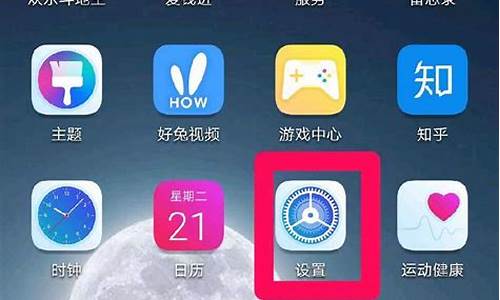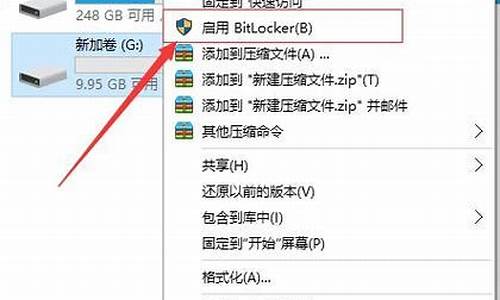安装电脑系统盘_装系统盘的安装流程
1.电脑怎么重装系统啊?

看不清
制作PE启动盘下载老毛桃、大白菜一类的PE启动U盘制作软件,按提示制作好启动盘。
下载系统文件下载一个需要安装的系统,网上一般是光盘镜像文件ISO型系统文件、或者也可以只取GHOST.GHO系统文件备份,复制到你制作好的PE启动盘上。
用U盘启动电脑
插入U盘电脑开机,按DEL或其它键进入BIOS,设置从USB—HDD或者USB—ZIP、USB—CDROM,总之就是设置U盘启动优先就行。当然新电脑,也可以使用启动菜单选择键。这种方法更简单,不过一定要找到那个键是启动菜单选择键。
分区、格式化进入PE界面后,如果需要重新对硬盘分区、格式化,可以利用PE工具程序,如Diskgenius来完成。注意:对硬盘进入分区、格式化,所有盘的资料全部没有了,先转移电脑中的有用文件。
安装系统然后用U盘PE系统启动电脑,根据U盘PE系统桌面工具程序,进行系统安装,系统运行程序中也有很多类似ghost的系统安装程序,可根据提示安装U盘里面下载好的系统,多用里面GHOST方法安装。 当然如果这些都不明白,就只能继续咨询或者找人安装吧!当然我们也出售这样的安装系统U盘!
电脑怎么重装系统啊?
你的步骤应该是对的,我在仔细罗列一下(并添加几步),其中第3、4、6步是关键
挂载硬盘在“另一台电脑上”单独挂要摘走的硬盘,光盘放入光驱。
重启进入bios重启进入bios,将第一启动设备(first boot device)设为光驱,其他关闭。
检修硬盘启动ghost光盘(例如雨林木风),用主菜单的“效率源”或MHDD检修一下这块硬盘的可能的逻辑坏道。
分区建立重启,运行pq等分区工具对硬盘进行分区建立操作,并激活要安装系统的主要分区(第一分区)。最好此时格式化一下第一主要分区。注:若硬盘原已分好区格式化好可不做此步。
手动运行ghost重启光盘,在菜单上选“手动运行ghost”
释放ghost系统释放ghost系统到硬盘可引导(激活)的第一主要分区,当释放完毕后(100%),重启的时侯,立即长按机箱开机按钮关闭电脑电源。(不能让硬盘引导)。
安装硬盘摘下此硬盘,安装到原来的旧电脑上,设置第一启动设备为此硬盘,启动机器,等待系统自动安装完毕。
1.请确认主板是否支持安装Windows 11
2.请准备一个容量8GB以上的USB随身碟并制作Windows 11操作系统的安装媒体
3.将制作好Windows 11操作系统的USB随身碟插入主板USB口,开机并按压键盘F8键直到出现如下画面,并将游标移动到[UEFI:USB随身碟]后按压键盘Enter键
4.进入Windows安装画面,选择您所需要安装的语言、时间及输入法后,点击[下一步]
5.勾选[我接受(A) Microsoft软件授权条款]后,点击[下一步]
6.如果是重新安装系统,请选择 [自定义:只安装Windows(进阶)]
Windows11, 请选择[升级:安装Windows并保留档案、设定与应用程序]
选择 [自定义:只安装Windows(进阶)]
7.选择磁盘驱动器分区后,点击[下一步]
8.接下来,等待安装完成就可以了
9.完成安装后进入系统,如下图所示:
声明:本站所有文章资源内容,如无特殊说明或标注,均为采集网络资源。如若本站内容侵犯了原著者的合法权益,可联系本站删除。